Настройки BIOS для установки
Вход в BIOS на ноутбуках Sony Vaio немного отличается от других устройств. Для него необходимо при выключенном ноутбуке зажать клавишу F2 и, удерживая её, нажать кнопку питания.
Клавиша F2 на клавиатуре
Если такие действия не помогают, то следует попробовать ту же процедуру, но зажимая клавишу F3 или Assist. Каждую следующую попытку следует предпринимать, убедившись, что ноутбук полностью выключен, а не ушёл в режим сна.
Клавиша Assist на ноутбуке Sony Vaio
Попав в настройки BIOS, нужно перейти во вкладку Boot. В ней необходимо изменить значение параметра External Device Boot на Enabled. В противном случае система не сможет загрузиться с установочного носителя.
Затем в секции Boot Priority нужно выбрать внешний носитель и, при помощи указанных клавиш управления, переместить его на первое место в списке. После окончания установки все параметры понадобится вернуть в исходное состояние.
Изменить значение параметра External Device Boot на Enabled
Теперь нужно выйти из BIOS с сохранением настроек и начнётся процесс переустановки.
Собственно переустановка
Шаг первый: После копирования файлов запустится программа установщик. Первым дело следует выбрать языковые стандарты. По умолчанию должны быть русские.
Выбрать языковые стандарты
Шаг второй: Просто нажать кнопку «Установить».
Нажать кнопку «Установить»
Шаг третий: Принять лицензионное соглашение, иначе установка будет отменена.
Шаг четвертый: Здесь необходимо выбрать тип установки «Выборочная». Он позволит полностью удалить старую ОС.
Выбрать тип установки «Выборочная»
Шаг пятый: Данное окно предлагает выбрать локальный диск (физический или логический), на который будет установлена новая операционная система. Так как речь идёт о переустановке, следует выбирать тот раздел, на котором была установлена старая ОС.
Также следует отметить пункт «Форматировать» под списком разделов. Все данные на выбранном локальном диске будут удалены во избежание конфликтов старой системы с новой
Поэтому важно внимательно проверить данный раздел на наличие важных данных и перенести их на другой диск или съемный носитель
Выбрать локальный диск (физический или логический)
Шаг шестой: После этого начнётся процесс установки. Он может продлится около 20-40 минут, в зависимости от производительности конкретной модели ноутбука. Установка будет сопровождаться несколькими перезагрузками, поэтому если экран вдруг погаснет, переживать не нужно.
Процесс установки Windows 8.1
Когда установка завершиться, программа предложит выполнить несколько несложных предварительных настроек. Каждое окно будет сопровождаться подробными инструкциями, поэтому здесь ограничимся простым перечислением этапов:
- Ввод ключа продукта.
- Выбор цветовой схемы ОС и имени компьютера.
- Превью пакета стандартных параметров с возможностью изменения.
- Создание учетной записи/ ввод данных существующей.
После этих действий останется только установить пакет драйверов и необходимые прикладные программы, и ноутбук будет снова готов к работе.
1.1. Выезд специалиста (район г. Москва)
1.2.1. Диагностика оборудования в сервисном центре
Дисплей
Раскрыть ультрабук Sony VAIO Pro 13 одной рукой не получится, придется немного придержать основу корпуса. Дисплейный блок выполнен по схеме без бортиков, по всей видимости это решение используется только для сенсорных модификаций. В данной модели используется качественная 13,3-дюймовая IPS-матрица Sony Triluminos с разрешением 1920 на 1080 точек и широкими углами обзора.

Яркость можно отрегулировать вручную от 3 до 240 кд/м2 или же положиться на автоматическую систему подстройки. Также существует возможность выбрать один из трех режимов отображения цвета: “яркий”, “естественный” или “текст”, причем в последнем случае можно дополнительно настроить цветовой тон.
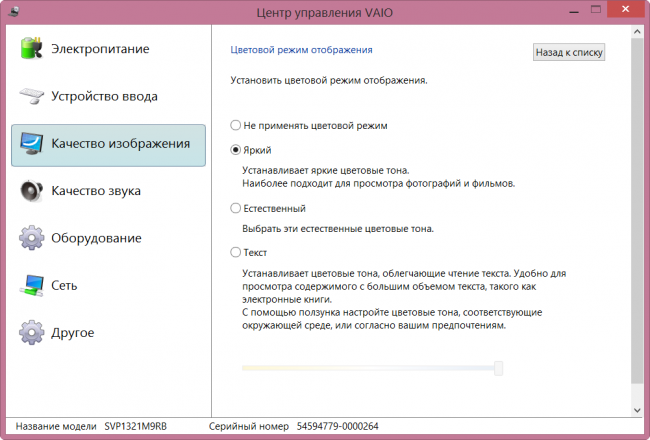
Сенсорный экран используется преимущественно в оболочке Modern UI, тогда как в рамках классического Windows-интерфейса крупный тачпад выглядит более предпочтительно.
Как правильно выбрать носитель для переустановки?
Также обязательно нужно выбрать, из какого носителя будет происходить загрузка, так как мы выполняем установку с флешки, которую нужно установить априори перед загрузкой, то нужно выбрать пункт «External Device» и поставить его с помощью кнопок F6 и F5 вверх списка.
После этого нужно выйти на вкладку «Exit» и дважды нажать на «Enter». Чтобы окончательно закрепить все настройки, нужно нажать клавишу F 10. Далее следуйте указаниям мастера настройки, выбрав полную установку. Дождитесь окончания процедуры и перезагрузите ноутбук HP.
Ну вот, собственно, и все, после этих процедур можно считать, что операция установки Windows 7 с флешки на ноутбук Sony Vaio успешно завершена.
Вы можете задать вопрос мастерам из нашего сервисного центра, позвонив по телефону или написав свой вопрос на форму обратной связи.
Ваше сообщение отправлено.
Спасибо за обращение.
Возможно вас также заинтересует
Эргономика
Подладонная панель Sony VAIO Pro 13 с крупным тачпадом усилена листом металла, что вовсе не лишне с учетом минимальной толщины корпуса в этом месте. Верхняя часть рабочей панели, которая по сути является подложкой островной клавиатуры, выполнена из практичного шероховатого софттач-пластика.
Островная клавиатура с достаточно продуманной раскладкой оснащена светодиодной подсветкой, которую можно включить или отключить вручную или же включать автоматически при слабом освещении. Над клавиатурой можно найти клавишу вызова фирменной утилиты Sony VAIO Care и датчик освещенности.

В кнопку включения ультрабука встроен индикатор активности, причем это сделано таким образом, чтобы он был виден и при открытой и при закрытой крышке. В рабочем режиме полупрозрачный индикатор подсвечен ярко-зеленым цветом, а в режиме ожидания – мерцающе-красным. Задняя грань корпуса, которая выглядит пустой при закрытой крышке, на самом деле содержит фирменную акустическую систему.
Дизайн
Как мы уже упоминали, по большей части корпус Sony VAIO Pro 13 выполнен из углепластика. Крышка ультрабука из этого материала отличается достаточно сложной формой, вдобавок ее верхняя грань отделана глянцевой, а нижняя – металлической накладкой. В рабочем состоянии ультрабук опирается не на заднюю часть днища, а на основу дисплейного блока, в связи с чем ее оснастили двумя пластиковыми “ножками”.

Не менее сложной формой располагает и основа корпуса, где абсолютно плоская основная панель сочетается с винтообразно изогнутыми боковинами и заостренной передней гранью. Интересно, что на нижней панели ультрабука нет отверстий для забора воздуха, здесь можно найти только разъем и отверстия для фиксации дополнительной батареи, а также противоскользящую резиновую накладку.

Передняя и задняя грани корпуса Sony VAIO Pro 13 свободны от разъемов, на левой можно найти только гнездо зарядного устройства с индикатором и радиатор системы охлаждения. Таким образом все доступные разъемы вынесены на правую боковину, это кард-ридер, совмещенный аудиопорт, пара разъемов USB 3.0 и полноразмерный HDMI.
Функциональность
Ультрабук Sony VAIO Pro 13 ожидаемо построен на энергоэффективной платформе Intel Haswell, в частности, на выбор предлагается процессор Core i5-4200U или Core i7-4500U с интегрированной графикой Intel HD Graphics 4400. Объем оперативной памяти составляет 4 или 8 ГБ, а емкость SSD – 128, 256 или 512 ГБ в зависимости от конфигурации. Отметим, что кроме стандартных функциональных блоков данная модель оснащена модулями TPM и NFC.
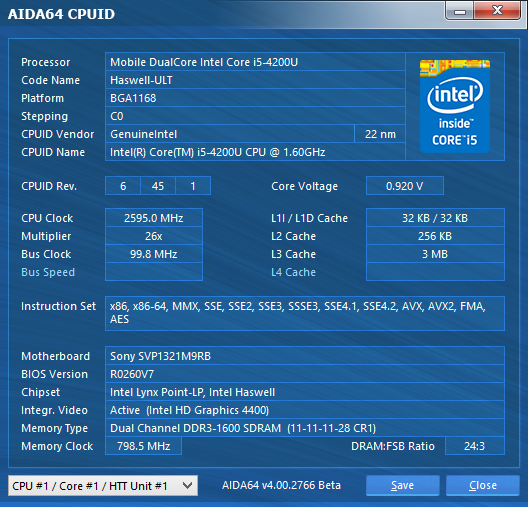
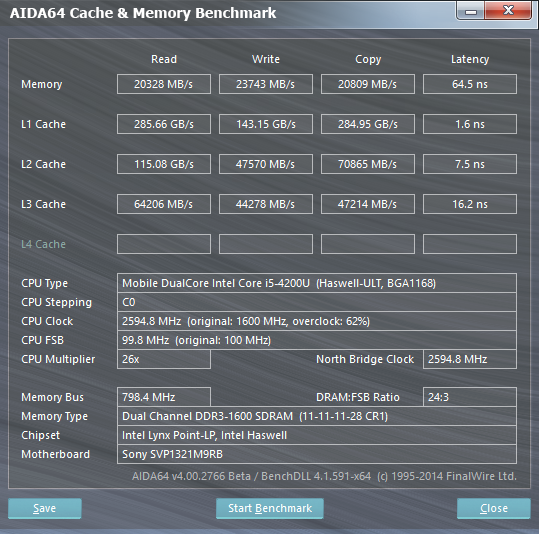
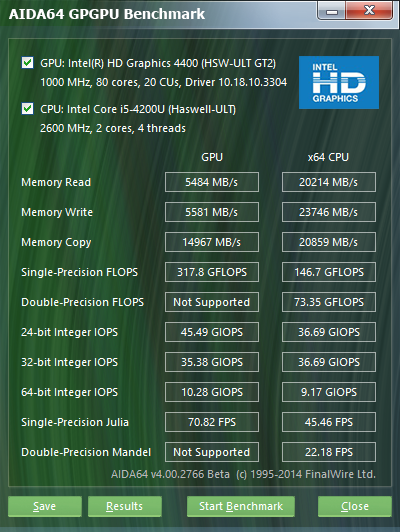
В результате тестирования устройства в конфигурации Intel Core i5-4200U / Intel HD Graphics 4400 / 4 ГБ ОЗУ / 128 ГБ SSD были получены следующие результаты в актуальных бенчмарках. Время автономной работы от полного заряда батареи на 35 Втч составило два с половиной часа в режиме максимальной нагрузки и девять с половиной часов в режиме чтения.
PCMark8 (conventional)
PCMark8 (accelerated)
3DMark
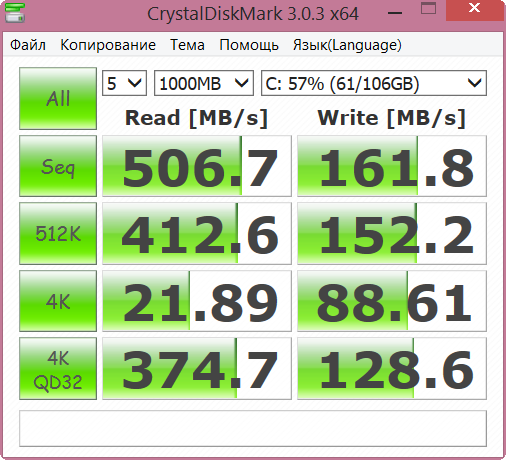
CrystalDiskMark
Самым ярким впечатлением за время эксплуатации Sony VAIO Pro 13 стали минимальные массогабаритные показатели. Этот 13-дюймовый ультрабук действительно практически не ощущается в руках, что наверняка оценят активные мобильные пользователи. Вместе с тем, черный корпус и глянцевый сенсорный экран буквально притягивают отпечатки пальцев, а всей конструкции в некоторые моменты недостает жесткости. Также отметим, что при недостаточно бережном отношении углепластиковые поверхности довольно быстро покрываются царапинами и потертостями, так что использование чехла будет абсолютно нелишним.
Страница 1: Тест и обзор: Sony VAIO Pro 11 (SVP1121Z9R) — компактный ультрабук
Маленький ноутбук за маленькую цену? Это точно не относится к новому Sony VAIO Pro 11. Новинка японского производителя с 11-дюймовым экраном нацеливается на премиальный сегмент, где ей придётся конкурировать с другими весьма интересными ноутбуками. Sony VAIO Pro 11 придётся выделиться среди конкурентов, например, высокой производительностью или специальными функциями.

» Fotostrecke
Легкий корпус из углеродного волокна
Конечно, из-за малого веса производителю пришлось принести в жертву прочность корпуса. Внешний корпус сделан из углеродного волокна или карбона, он не очень жёсткий, даже небольшое давление приводит к прогибу клавиатуры и области для отдыха кистей рук. Конечно, Sony сделала правильный выбор по весу, но если вам нужен прочный ноутбук, то лучше выбрать модель из других материалов — при этом придётся смириться с увеличением веса.
По крайней мере, крышка с дисплеем продавливается не так легко, здесь мы получаем обычную устойчивость. С другой стороны, качество изготовления нареканий не вызывает. Корпус не имеет люфтов или зазоров, несмотря на многочисленные переходы между отдельными компонентами. Нас несколько огорчили панели для отдыха кистей рук, снизу у которых довольно острые кромки.
Лёгкий и тонкий ультрабук
К оценке внешнего вида следует подходить осторожно. Sony решила отойти от классических канонов и выбрала футуристический дизайн
Несмотря на большое количество кривых линий, ультрабук в целом угловатый, это впечатление подчёркивается клиновидной формой в закрытом состоянии. Интересно, что задние ножки поддержки корпуса встроены в дисплей. Когда дисплей открывается, он буквально приподнимает ноутбук — подобная деталь знакома нам по предыдущим моделям семейства Vaio Z
Стоит обратить внимание на текстуру поверхностей. Sony перемешала гладкие поверхности с лёгкой текстурой, в последнем случае отпечатки пальцев и грязь стираются довольно тяжело
То же самое можно сказать и про крышку дисплея, уже через несколько минут после знакомства придётся обращаться к салфетке для протирки.
Жесткие клавиши, слабый тач-пад
Клавиатура довольно редко оставляет негативные впечатления, но в данном случае так и произошло. С одной стороны, клавиши имеют сравнительно малый размер 12 x 12 мм, поэтому первое время при наборе часто ошибаешься, клавиатура ощущается узкой и неудобной. Ход клавиш хороший, но вот сопротивление нажатию слишком сильное. Как нам кажется, производителю следует уменьшить силу сопротивления. Зато маркировка нанесена на клавиши безупречно, благодаря подсветке с клавиатурой удобно работать даже в темноте.
Не очень хорошие впечатления от интегрированных устройств ввода подчёркивает тач-пад. Он довольно крупный, палец скользит хорошо, но жесты распознаются не всегда с первого раза, также две кнопки мыши имеют слишком большой ход; они оптически не отделены от остальной поверхности.
Ножки интегрированы в крышку дисплея
По интерфейсам Sony поработала намного лучше. Вы получите два порта USB 3.0, выход HDMI и комбо-разъём аудио — все эти разъёмы вынесены на правую панель корпуса. Беспроводная связь представлена Bluetooth 4.0, NFC и Wi-Fi 802.11ac. Однако в наших тестах работа в сети Wi-Fi была неустойчивой, мы столкнулись с частыми изменениями скорости передачи, качество приёма могло в течение одной минуты смениться с одной палки на пять.
На левой панели присутствует только разъём питания
Также есть «картовод» и HD-видеокамера. Последняя оснащена сенсором Exmor, даже в условиях плохого освещения она даёт приличное качество. Но встроенные динамики лучше использовать на минимальной громкости, так как средние и низкие частоты у них отсутствуют. С положительной стороны отметим наличие двух переходников на VGA и Ethernet в комплекте поставки.
На правой панели расположены звуковое гнездо, USB 3.0 и HDMI
<>Тест и обзор: Sony VAIO Pro 11 (SVP1121Z9R) — компактный ультрабукSony VAIO Pro 11 | Производительность, уровень шума и охлаждение
Комплектация
Ультрабук Sony VAIO Pro 13 поставляется в типичной для японского бренда компактной коробке из черного картона. В комплект поставки входит сопроводительная документация, блок питания, адаптер-переходник с полноразмерного HDMI на аналоговый D-sub, а также миниатюрный беспроводной роутер.

Чтобы организовать свою собственную Wi-Fi сеть достаточно присоединить этот пластиковый кубик к одному из торцов блока питания и подключить Ethernet-кабель локальной сети к порту RJ45. Отметим, что USB-разъем на зарядном устройстве ноутбука, который используется для питания роутера, можно также использовать для подзарядки периферии, не занимая при этом один из двух USB-портов на корпусе ультрабука.
Если вы нуждаетесь в максимально возможном времени автономной работы, то обратите внимание на дополнительную плоскую батарею для ультрабуков Sony VAIO Pro. Эта батарея на 35 Втч подключается к днищу ультрабука, увеличивая его толщину на 1,5 см и вес на 290 грамм, но при этом удваивает общую емкость аккумуляторов, а значит и время автономной работы ультрабука
Установка windows 10 с флешки на ноутбук sony vaio
Ноутбуки Sony VAIO столкнулись с такой проблемой, как установка системы Windows 7. Лично столкнулся с такой проблемой, когда при попытке установки Windows появляется черный фон с командой в левом верхнем углу. Если вы решили перейти на операционную систему Windows 7, тогда внимательно прочтите данное руководство.
Переход на Windows 7 возможен только для следующих моделей VAIO : серии SVE15, SVE17, SVS13, SVS15, SVF14, SVF15, SVP1321 и SVP1121.
- Переход на Windows 7 может привести к потере части функциональности.
- Устанавливайте Windows 7 с 64-разрядной версией.
- В режиме установки Windows 7 удалите все текущее содержимое с жесткого диска, включая все файлы и программы.
- Если вы все таки решили установить Windows 7, тогда сохраните заранее сетевые драйвера.
Пример установки привожу на ноутбуке Sony VAIO SVE1512G1RW .
1. Если ноутбук включен, тогда выключите его.
2. Ищем кнопку assist , и нажимаем.
3. После нажатия на кнопку assist должны загореться 3-и лампочки, и после этого произойдет загрузка меню «Режима спасения» .
4. Когда запуститься «Режима спасения», здесь нам нужно будет выбрать «Запустить настройки BIOS»
5. Далее запуститься BIOS, здесь мы переходим на вкладку BOOT, где вам потребуется изменить настройки загрузки в BIOS на “Legacy” для чистой установки операционной системы Windows 7.
Если установку Windows 7 производите с диска, тогда не забудьте поставить на первое место «Internal Optical Disc Drive» кнопками + и -.
6. Когда все выполнили, жмем F10 (этим мы сохраняем настройки BIOS) и выходим.
Если при установке Windows у вас такая ошибка.
Итоги
В итоге, Sony VAIO Pro 13 – это 13-дюймовый ультрабук с сенсорным IPS-экраном на стандартной аппаратной платформе, основными достоинствами которого выступают минимальные толщина и вес. Рекомендован тем, кто не привык выпускать ноутбук из рук на протяжении рабочего дня, а также всем поклонникам Sony-style.

Продукт предоставлен на тестирование компанией Sony, www.sony.ua
|
Sony VAIO Pro SVP1321V9R/BУведомить о появлении в продаже |
Sony VAIO Pro SVP1321Z9R/BУведомить о появлении в продаже |
|
| Класс | Ультрабук | Ультрабук |
| Конструкция | Классический | Классический |
| Диагональ экрана, дюймов | 13,3 | 13,3 |
| Тип матрицы | IPS | IPS |
| Тип покрытия экрана | глянцевое | глянцевое |
| Разрешение экрана | 1920×1080 | 1920×1080 |
| Сенсорный экран | + | + |
| Тип процессора | Intel Core i5-4200U | Intel Core i7-4500U |
| Частота, GHz | 1,6 | 1,8 |
| Предустановленная ОС | Windows 8 Pro | Windows 8 Pro |
| Масса, кг | 1,06 | 1,06 |
| Габариты, мм | 322x216x12,8-17,2 | 322x216x12,8-17,2 |
| Чипсет | Intel QM87 | Intel QM87 |
| Объем оперативной памяти (стандарт/максимум) | 4096/4096 | 8192/8192 |
| Жесткий диск, GB | 128 (SSD) | 128 (SSD) |
| Оптический привод | — | — |
| Графический адаптер, объем памяти | Intel HD Graphics 4400 | Intel HD Graphics 4400 |
| Внешние порты | 2xUSB 3.0, HDMI, headphone | 2xUSB 3.0, HDMI, headphone |
| Слот расширения | — | — |
| Кардридер | SD, SDHC, SDXC | SD, SDHC, SDXC |
| WEB-камера | 0,92 МП | 0,92 МП |
| Подсветка клавиатуры | + | + |
| Сетевой адаптер | — | — |
| Модем 56К | — | — |
| Wi-Fi | 802.11 a/b/g/n | 802.11 a/b/g/n |
| WiMAX | — | — |
| Bluetooth | 4.0+HS | 4.0+HS |
| 3G | — | — |
| Емкость батареи, мА.ч | 4740 | 4740 |
| Напряжение батареи, В | нет данных | нет данных |





























